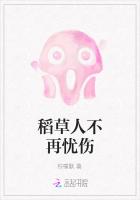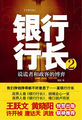Excel具有强大的数据管理与分析能力,能够对工作表中的数据进行排序、筛选、分类汇总等,还能够使用数据透视表对工作表的数据进行重组,对特定的数据行或数据列进行各种概要分析,并且可以生成数据透视图,直观地表示分析结果。
在这一章中,我们将使用Excel的数据管理与分析功能,对第4章实例中的商品销售清单、销售统计表和库存清单等工作表进行分析,找出月度销售冠军和利润最高的商品;跟踪各个类别与各个品牌的商品销售情况,监测商品的库存情况;对各个类别与各个品牌的商品销售进行分类汇总和数据透视,找出最畅销的类别和品牌,从而帮助店主确定今后的经营方向。
我们将上面提出的目标进行细分,分为4个任务。
任务1:分别按销售数量和利润金额对销售统计表进行排序,找出月度销售冠军和利润最高的商品;按商品的类别自定义排序,得到各个类别的商品销售排名情况。
任务2:使用自动筛选功能分析销售清单,跟踪各个类别与各个品牌的商品销售情况;使用自动筛选分析库存清单,得出库存最大的5种商品与库存为0的商品,作为店主进货的依据;使用高级筛选功能分析销售统计表,找出销售金额高于平均销售金额的商品。
任务3:使用分类汇总对销售统计表进行汇总,计算各个类别与各个品牌的销售总金额与利润总金额。
任务4:使用数据透视表和数据透视图分析销售清单,统计各个类别与各个品牌商品的销售总数量,找出最畅销的类别和品牌。
5.1数据列表
5.1.1创建数据列表
由于排序与筛选数据记录的操作需要通过“数据列表”来进行,因此在操作前应先创建好“数据列表”。“数据列表”是工作表中包含相关数据的一系列数据行,如前面所建立的销售清单和销售统计表,就包含有这样的数据行,它可以像数据库一样接受浏览与编辑等操作。在执行数据库操作时,例如查询、排序或汇总数据时,Excel会自动将数据列表视作数据库,并使用下列数据列表元素来组织数据。
数据列表中的列是数据库中的字段;数据列表中的列标题(简称列标)是数据库中的字段名称;数据列表中的每一行对应数据库中的一个记录。
数据列表的创建方法如下:选定要创建列表的数据区域,然后选择Excel的“数据”→“列表”→“创建列表”菜单项。例如,要建立的销售记录数据列表,应选中A1:O36区域,然后选择“数据”→“列表”→“创建列表”菜单项建立数据列表。
实际上,如果一个工作表只有一个连续数据区域,并且这个数据区域的每个列都有列标题,那么系统会自动将这个连续数据区域识别为数据列表。例如,该销售统计表在排序的时候会自动使用A3:G30区域建立一个数据列表。
一个工作表中一般只创建一个数据列表,应尽量避免在一个工作表中创建多个数据列表。一旦建立好数据列表,可以继续在它所包含的单元格中输入数据。无论何时输入数据,都应当注意遵循下列准则。
(1)将类型相同的数据项置于同一列中。在设计数据列表时,应使同一列中的各行具有相同类型的数据项。
(2)使数据列表独立于其他数据。在工作表中,数据列表与其他数据间至少要留出一个空列和一个空行,以便在执行排序、筛选或插入自动分类汇总等操作时,有利于Excel检测和选定数据列表。
(3)将关键数据置于列表的顶部或底部。这样可避免将关键数据放到数据列表的左右两侧。因为这些数据在Excel筛选数据列表时可能会被隐藏。
(4)注意显示行和列。在修改数据列表之前,应确保隐藏的行或列也被显示。因为,如果列表中的行和列没有被显示,那么数据有可能会被删除。
(5)注意数据列表格式。如前所述,数据列表需要列标,若没有的话应在列表的第一行中创建,因为Excel将使用列标创建报告并查找和组织数据。列标可以使用与数据列表中数据不同的字体、对齐方式、格式、图案、边框或大小写类型等。在输入列标之前,应将单元格设置为文本格式。
(6)使用单元格边框突出显示数据列表。如果要将数据列表标志和其他数据分开,可使用单元格边框(不是空格或短划线)。
(7)避免空行和空列。避免在数据列表中随便放置空行和空列,将有利于Excel检测和选定数据列表,因为单元格开头和末尾的多余空格会影响排序与搜索,所以不要在单元格内文本前面或后面输入空格,可采用缩进单元格内文本的办法来代替空格。
5.1.2使用记录单
当数据表或列表中的数据记录太多时,要查看、修改或编辑其中的某条记录很困难,为了解决这个问题,Excel提供了记录单功能。
只有每列数据都有标题的工作表才能够使用记录单功能。图5‐1所示的工作表就符合记录单的使用要求。单击销售记录数据列表中的任一单元格,从“数据”下拉菜单中选择“记录单”命令,进入的数据记录单对话框就能完成这些操作。
在记录单显示出了数据列表的第1行记录,这时可以直接修改其中各字段的数据,“还原”按钮可以把已经修改过的记录还原为初始值;如果要删除记录单上显示的记录,可以单击记录单上的“删除”按钮;单击记录单上的“下一条”按钮,可使记录单显示下一数据行,单击“上一条”按钮,可显示当前行的上一数据行,用这两个按钮可以查看所有数据行;单击“新建”按钮可新建一个记录,记录单将显示图5‐4所示的操作界面,输入各字段的值,该记录会被添加在数据表的最后一行,完成新记录的输入后,单击“关闭”按钮即可。
记录单具有条件查询的功能,而且还允许使用通配符查找,即用“*”代替不可知的任意长度的任何符号。例如,要在销售清单中查找姓张的客户购买记录,就可以用“张*”作为查找条件,该查询条件的意思是“以张开头的任意长度的任何字符串”。
在数据记录单中,只需单击“条件”按钮,指定一个查询条件,数据记录单对话框,然后在各字段框中输入查询内容即可,此处输入“张*”,然后按回车,系统会显示符合条件的查询结果。
“新建”按钮上方显示的内容是Criteria(条件)。此时,“条件”按钮将变成“表单”按钮,单击它可以返回的对话框,如果此前设定了条件,则会显示符合条件的第一条记录,可以通过“下一条”,“上一条”两个按钮查看所有符合条件的记录。
提示:数据记录单是一种对话框,利用它可以很方便地在数据列表中输入或显示一行完整的信息或记录。它最突出的用途还是查找和删除记录。当使用数据记录单向新的数据列表中添加记录时,数据列表每一列的顶部必须具有列标。
注意:在数据记录单中一次最多只能显示32个字段。
5.2数据排序
数据排序的功能是按一定的规则对数据进行整理和排列,为进一步处理数据做好准备。Excel2003提供了多种对数据列表进行排序的方法,既可以按升序或降序进行排序,又可以按用户自定义的方式进行排序。在这一节中我们将使用数据排序来完成任务1。
5.2.1普通排序
数据排序是一种常用的表格操作方式,通过排序可以对工作表进行数据重组,提供有用的信息。例如,每月商品的销量排名情况就需要对商品销售数量进行排序,从中可以得出卖得最好的商品或卖得最差的商品。
最简单的排序操作是使用“常用”工具栏中的按钮,在这个工具栏上有两个用于排序的按钮,标有AZ 与向下箭头的按钮用于按升序方式排序,标有ZA 与向下的箭头的按钮用于按降序方式排序。
对于数据内容较多的数据列表,或者只想对某区域进行排序,可以使用“数据”下拉菜单中的“排序”命令进行操作。操作时,屏幕上将显示的“排序”对话框,可以使用的各选项功能如下所述。
(1)主要关键字:通过下拉菜单选择排序字段,右边的单选按钮可控制按升序或降序的方式进行排序。
(2)次要关键字:设置方法同“主要关键字”。
如果前面设置的“主要关键字”列中出现了重复项,就按次要关键字来排序重复的部分。
(3)第三关键字:设置方法同“主要关键字”。
如果前面设置的“主要关键字”与“次要关键字”列中都出现了重复项,就按第三关键字来排序重复的部分。
(4)有标题行:在数据排序时,包含列表的第一行。
(5)无标题行:在数据排序时,不包含列表的第一行。
注意:如果排序结果与所预期的不同,说明排序数据的类型有出入。若想得到正确的结果,就要确保列中所有单元格属于同一数据类型。应避免在同一列连续的单元格中交替输入数字或文字,因此确保所有数字都要以数字或文字方式输入是排序是否正确的关键所在。若要将数字以文字方式输入,如邮政编码,可以在数字之前加上一个省略符号(’)。
现在我们使用排序来完成任务1,销售数量进行降序排序,得到商品销量排名,排在第一的即是月度销售冠军;对利润金额进行降序排序,则得到商品利润排名,排在第一的即是利润最高的商品。下面是对数据列表进行排序的操作步骤。
步骤1:单击源工作表中的任一单元格(有数据的单元格而不能是空白单元格),或选中要排序的整个单元格区域。本例中,可单击A3:G30中的任一单元格,也可以选择整个A3:G30区域。
步骤2:选择“数据”→“排序”菜单项。
步骤3:从对话框中“主要关键字”下拉列表中选择排序关键字(下拉列表中包括所有列标题名称),选择“销售数量”。
步骤4:指定排序方式,由于需要找出月度销售冠军,因此选择“降序”作为排序的方式。
步骤5:将“有标题行”单选钮选中,然后单击“确定”按钮,Excel就会对源工作表中的数据按销售数量从高到低进行重新排列。
第一条记录,即金士顿的储存卡MicroSD/TF(4G)是本月销售冠军,其次是多普达最新上市的手机S900(即钻石机)。
同理,如果要找出利润最高的商品,则在上述第3步中选择“利润金额”作为主要关键字,排序方式同样选择“降序”,按“确定”即可按利润金额从高到低重新排列数据,第一条记录即S900是本月利润最高的商品。
考虑到MicroSD/TF(4G)是储存卡,利润微薄,我们可以给店主一个建议:本月多普达S900手机卖得最好并且是利润最高的商品,下个月应该多进些货。
5.2.2自定义排序
有时,我们需要按照一种指定的次序进行排序,而不是按照数值或者文本的顺序排序。例如在任务1中,店主需要知道本月各个类别的商品销售排名情况,商品类别要按照“手机、相机、MP4、MP3、储存卡”这个自定义顺序排列,而不是字母或笔画顺序。
要完成这样的排序,需要先建立一个自定义序列,操作步骤如下:
步骤1:选择“工具”→“选项”菜单项,系统弹出的对话框。
步骤2:选择“选项”对话框中的“自定义序列”标签,然后在该对话框中的“输入序列”编辑框中输入自定义序列,每输入一个类别后按一下回车键。
步骤3:输入完成后,单击“确定”按钮,就将这个用户自定义序列添加到了系统中。
现在我们使用自定义排序对月销售统计表进行排序,操作步骤如下。
步骤1:单击A3:G30中的任一单元格,也可以选择整个A3:G30区域,然后选择“数据”→“排序”菜单项。
步骤2:在弹出的“排序”对话框中,单击“选项”按钮,系统将弹出“排序选项”对话框。
步骤3:在“排序选项”对话框的“自定义排序次序”下拉列表中选择前面建立的自定义序列,按“确定”按钮回到“排序”对话框。
步骤4:在“排序”对话框中选择“类别”作为主要关键字,排序方式为“升序”,选择“销售数量”作为次要关键字,排序方式为“降序”,按“确定”按钮即可得到的结果。
自定义序列除了可以用来自定义排序外,还可以用来简化输入,在第一个单元格中输入序列的第一个词后,用填充柄就可复制输入后续的词。
5.2.3排序规则
按递增方式排序的数据类型及其数据的顺序为:
数字:根据其值的大小从小到大排序。
文本和包含数字的文本:按字母顺序对文本项进行排序。Excel从左到右一个字符一个字符依次比较,如果对应位置的字符相同,则进行下一位置的字符比较,一旦比较出大小,就不再比较后面的字符。如果所有的字符均相同,则参与比较的文本就相等。
字符的顺序是0123456789(空格)!”#MYM%&;'()*+,-./:;<=>?@[ ]^_‘|~ABCDEFGHIJKLMNOPQRSTUVWXYZ。排序时,是否区分字母的大小写,可根据需要设置,默认英文字母不区分大小写。